
1. 사용자 생성할 때, 사용자 기본 생성 정보 확인 : useradd -D &
/etc/default/add
사용자를 생성할 때 사용자 기본 생성 정보 확인하는 방법은 'useradd -D' 와 '/etc/default/add' 두개가 있습니다.
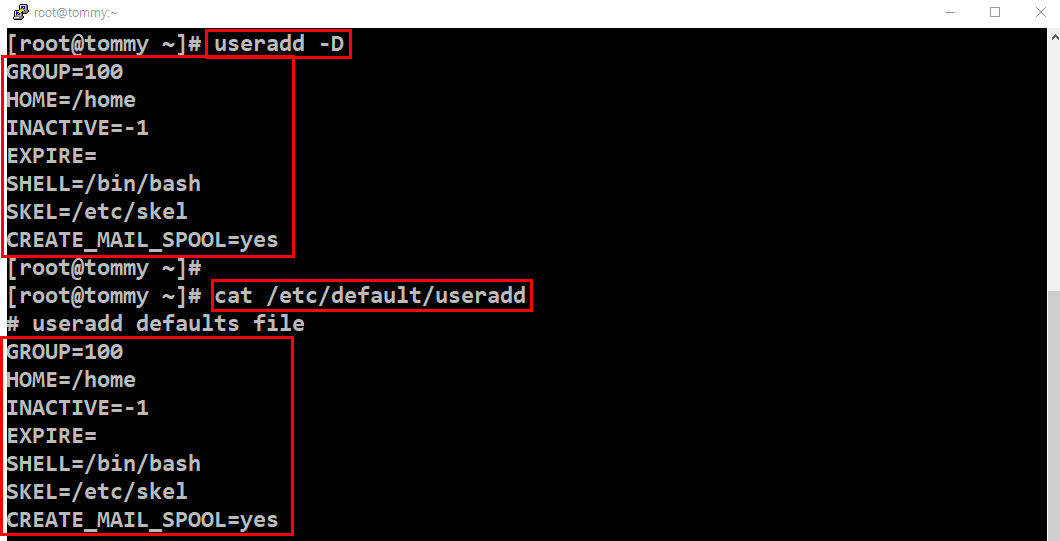
두 개의 명령어를 이용했을때, 사용자 기본 생성정보가 동일하게 나오는 것을 볼 수 있습니다.
생성정보를 확인해 보면,
- GROUP=100 : 기본 소속 그룹이 100임을 나타냅니다
- HOME=/home : 사용자 홈디렉토리 생성경로가 '/home'임을 나타냅니다
- INACTIVE= -1 : 패스워드 만료 이후의 유효기간을 나타내며 -1, 0, 1 이상의 숫자로 설정됩니다
-1 : 기능 비활성화
0 : 패스워드 만료시 바로 잠금
1이상 : 지정한 일 수 만큼 유효(5일 설정시 만료 후 5일동안 유효기간)
- EXPIRE : 계정만료기간
- SHELL=/bin/bash : 기본 shell 타입
- SKEL=/etc/skel : 기본 skel 디렉토리 경로
- CREATE_MAIL_SPOOL= yes : 사용자 생성 시, 메일함 파일 생성 여부
물론, 기본 생성 정보를 변경하실 수도 있습니다.
1) 'useradd -D -g'
기본으로 설정되어있는 소속 그룹(GID)를 변경하는 옵션은 '-g'입니다.
변경을 하려면 'useradd -D -g + [변경할GID]'를 입렵하시면 됩니다.
2) 'useradd -D -b'
사용자 생성할 때 자동적으로 생성되는 사용자 홈 디렉토리 생성 경로를 옵션 '-b'로 변경시킬 수 있습니다.
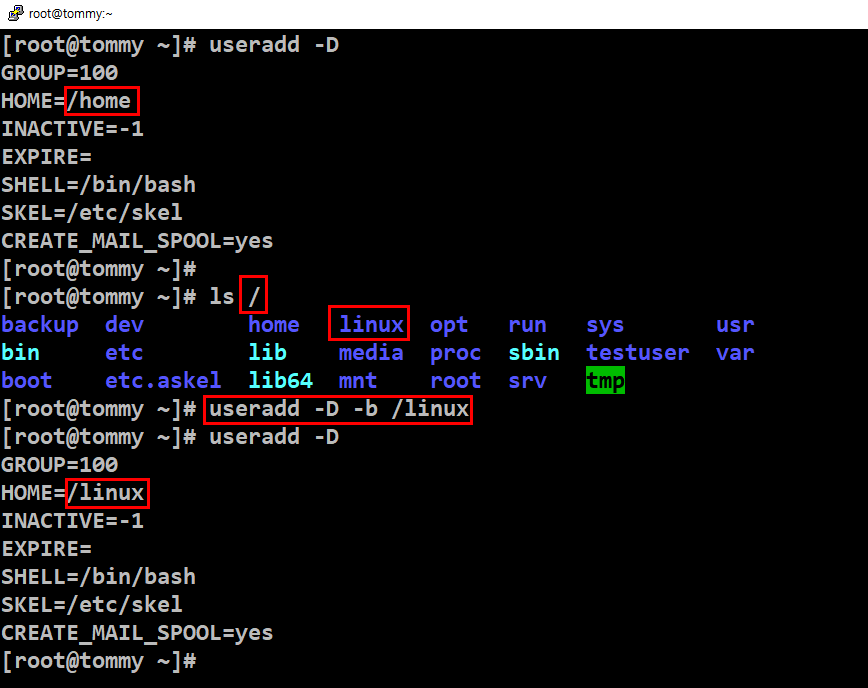
위에 사진처럼 'useradd -D -b /linux'를 입력하여 기존에 경로인 'HOME = /home' 을 'HOME = /linux' 로 변경을 하였습니다.
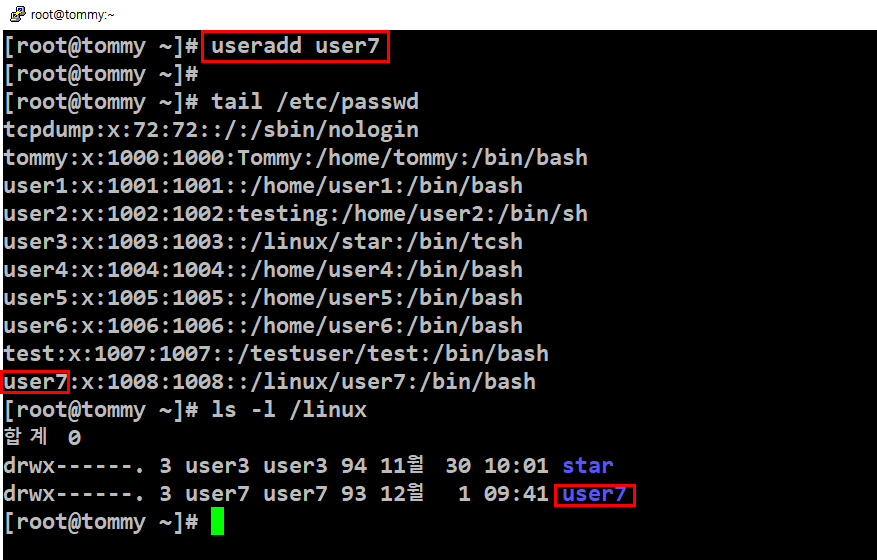
변경 후 새로운 사용자 'user7'를 생성해보니, 사용자 홈디렉토리가 '/linux'로 자동생성된 것을 볼 수 있습니다.
3) 'useradd -D -f [유효기간]'
'-f' 옵션을 이용하여 패스워드 만료 후 유효기간을 변경할 수 있습니다.
4) 'useradd -D -e [연도-월-일]'
옵션 '-e'를 이용하여 계정만료기간을 변경할 수 있습니다.
5) 'useradd -D -s [사용할shell]'
옵션 '-s'를 사용하여 쉘을 변경할 수 있습니다.
쉘을 지정할 때 주의사항은 반드시 bin도 함께 입력 해줘야 합니다. 만약에 bin을 붙이지 않으면 사용자가 로그인을 할 수 없습니다.
2. 사용자 정보 수정하는 방법 : usermod
예를 들어, 사용자를 생성했는데 홈디렉토리가 원하지 않는 경로로 되어 있을때는 삭제하고 다시 만드는 방법도 있지만, 사용중인 사용자라면 삭제시 저장된 파일도 함께 삭제되기에, 사용자의 정보를 수정하는 편이 좋습니다. 이럴때 사용하는 명령어는 'usermod'입니다.

위와 같은 순서로 명령을 하면 됩니다.
사용자 정보수정 명령어 'usermod'는 'useradd'와 사용형식은 동일하며, 단지 'useradd'는 사용자를 생성, 'usermod'은 사용자의 정보를 수정하는 차이 입니다.
1) 'usermod -c [변경하길 원하는 이름] [계정명]'
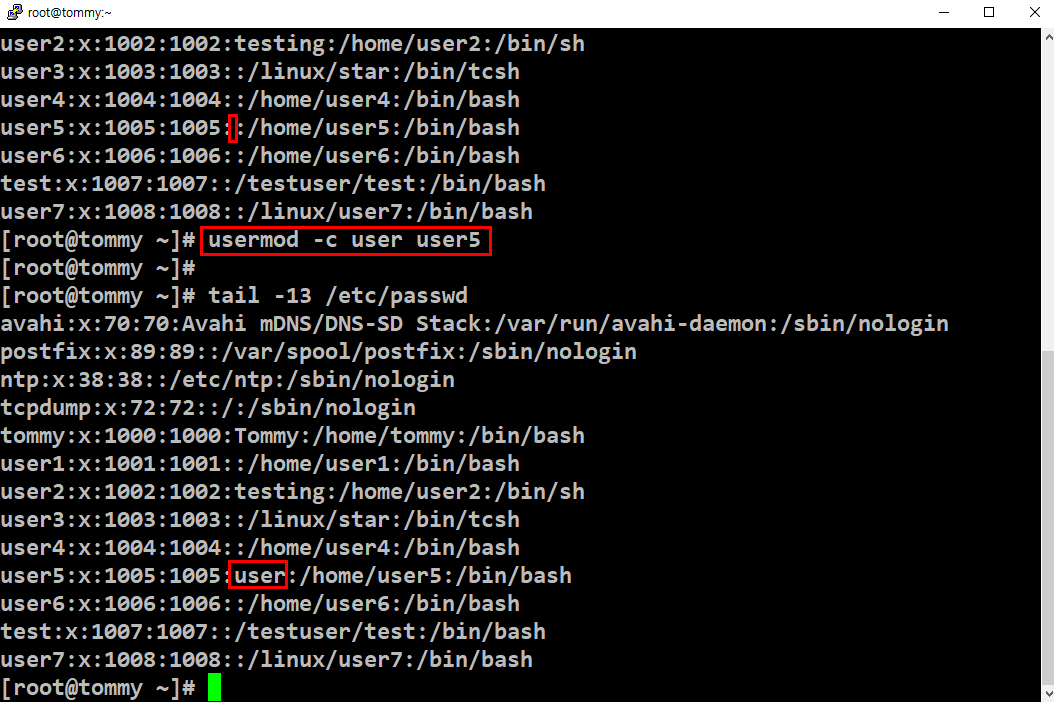
특정 사용자의 commend를 수정하려면 옵션 '-c'를 사용하여 위의 예시처럼 변경할 수 있습니다.
2) 'usermod -d /원하는 경로 + 계정명'
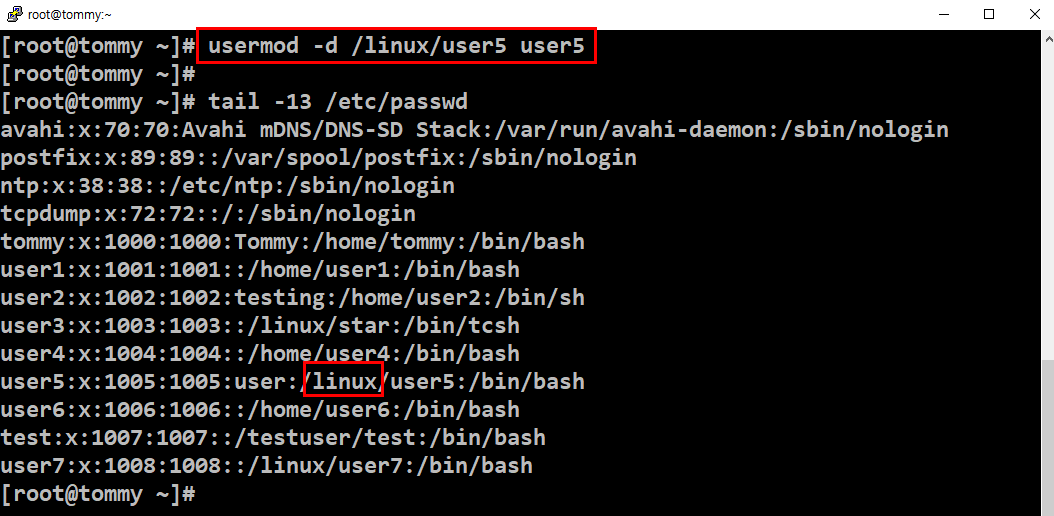
특정 사용자의 홈 디렉토리 경로를 변경하려면 옵션 '-d'를 사용하여 변경할 수 있습니다.
그러나 경로이동시 주의사항이 있습니다.
해당 경로만 변경해주고나서 변경 전 파일에 있던 내용들도 새로 변경된 경로로 'mv'명령어를 이용하여 이동시켜줘야한다는 점 입니다.
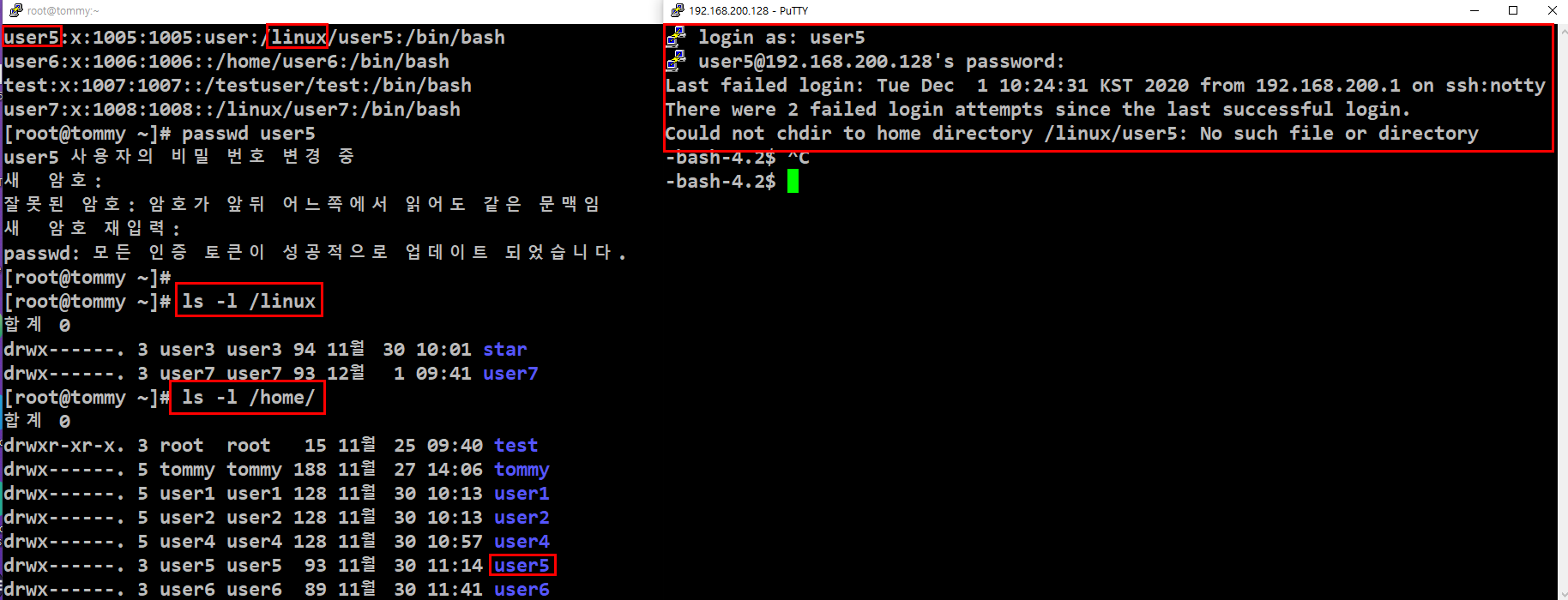
위의 사진처럼 단지 경로만 변경을 했을 경우에는 아직 정보가 '/home' 디렉토리에 남아있기 때문에 로그인을 했을 때, 파일이나 디렉토리가 없다는 경고문을 볼 수 있습니다.
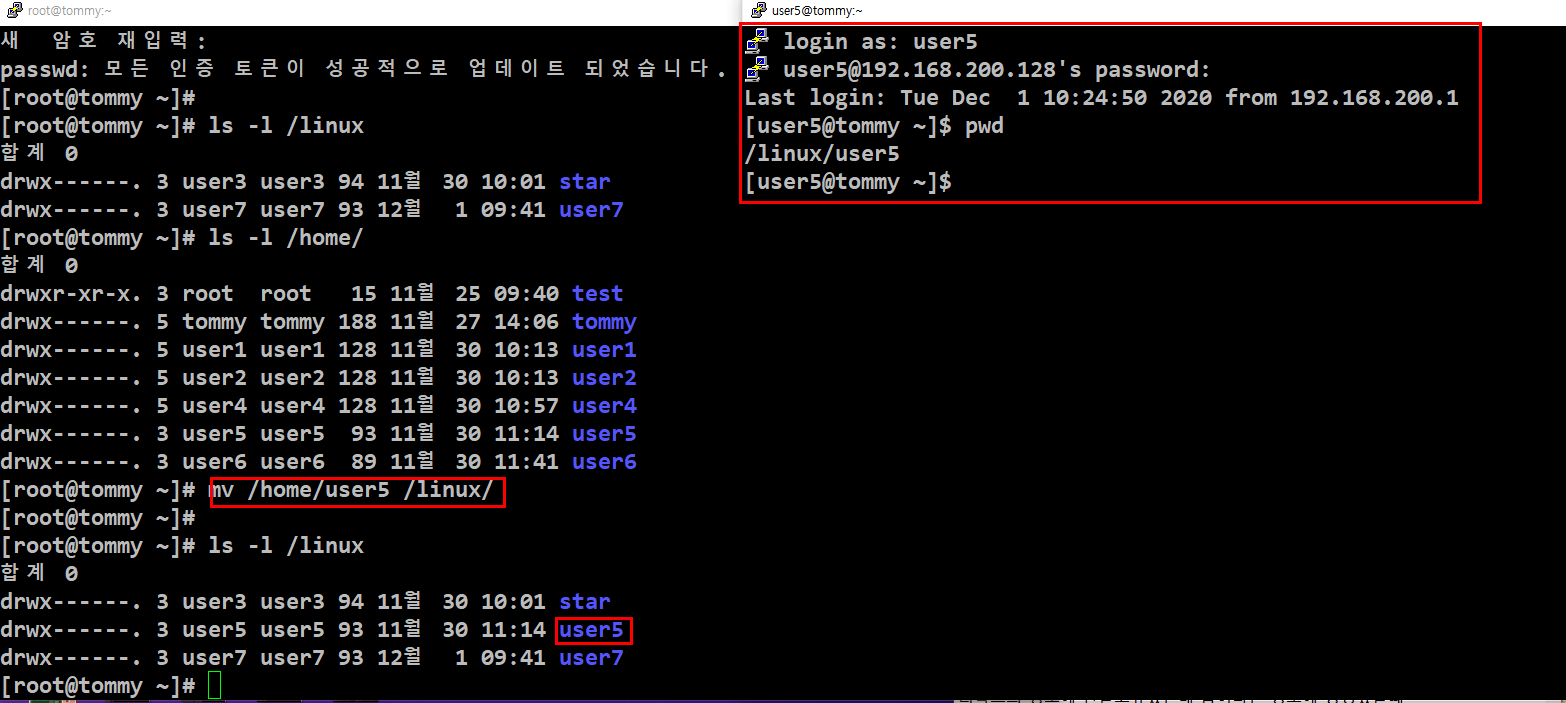
위에 사진처럼 'mv'명령어를 이용하여 '/home/user5'를 '/linux'에 옮긴 후 로그인을 하면 정상적으로 로그인이 되는것을 확인할 수 있습니다.
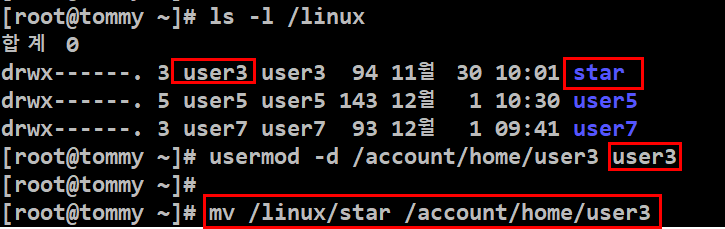
3) 'usermod -s /원하는 shell + 계정명'

옵션 '-s'를 사용하여 사용자의 shell을 변경할 수 있습니다.
'컴퓨터 > 리눅스' 카테고리의 다른 글
| [Linux] 022. 권한이란? & 권한 변경 명령어와 변경 방법 2가지 (0) | 2020.12.07 |
|---|---|
| [Linux] 021. 사용자 삭제 방법 & 사용자 그룹 관리, 수정, 삭제 방법 (0) | 2020.12.06 |
| [Linux] 019. 사용자의 패스워드 변경 명령어 & 사용자 계정 생성 시, 기본 설정 파일 설정 방법 (0) | 2020.12.04 |
| [Linux] 018. 사용자 패스워드 설정 하는 방법& 패스워드 관련 설정 정보 (0) | 2020.12.03 |
| [Linux] 017. 사용자 계정 생성하는 방법과 옵션 (0) | 2020.12.02 |




댓글